很多人选择苹果电脑主要是看中了它的续航和轻便,方便出差,在早些年Macbook air的续航真的是很轻,小编在15年得到了人生中第一台air,之后是爱不释手,甚至用它可以通宵,要知道那时候的win 本续航真的差劲,特别是晚上部门工作要加班赶进度,学校宿舍断电,顶多撑两三个小时。
![图片[1]-Mac合盖休眠掉电快?关掉这个设置再试试 - StarFox Studio-StarFox Studio](http://starfox.cn/wp-content/uploads/2020/12/1000.jpg)
之后由于玩摄影,air在性能方面不够,因此在官网看了一下MacBook pro(简称mbp),官网声称续航仍旧可达10小时,30天待机,正好当年pro新出模具,增加了touch bar,砍掉了usb等接口,但是既然官网说了那就买吧,但是买回来用了之后发现,与官网说的大相径庭,不仅续航不行,而且待机时间远远没有达到它说的那个30天。后来想了想,Apple测试的时候大概是用的空机器吧,啥也没安装。
![图片[2]-Mac合盖休眠掉电快?关掉这个设置再试试 - StarFox Studio-StarFox Studio](http://starfox.cn/wp-content/uploads/2020/12/1000-1.jpg)
特别是在升级10.13 high sierra,待机很差,之后升级10.14 Mojave虽有好转,但是继续升级小版本再次变差,合盖休眠一宿耗电20%,最厉害的一次直接第二天开不开机电量耗光。
为了解决这个问题,先是找了400客服,然而他们真的就会那么一个套路,感觉他们无论什么问题,都会让你重置smc,后来也在论坛里找大神指导,各种软件工具都试过,但是效果都不理想,后来折腾了很久,终于明白了,想一点电不耗是不可能的,因为新模具缩了电池的容量,其次多了一个touch bar,不要小看这块小小的横条屏幕,所以官网声称的续航是不存在的,因为每一个公司出厂产品虽然做了大量测试,但是永远不可能把所有的情况考虑在内。
因此续航方面只能去改善它,达不到官网声称的,只能通过养成好习惯,如果非要保持续航,合盖不掉电,那么最好的方式就是关机,但是关机就失去了用mbp的意义,和win本有何区别?
因此如果想改善电脑续航,改善合盖休眠掉电快的现象,不妨试试以下这些方式和设置,来看一下你的电脑是否存在这些问题。
一、关闭wifi唤醒选项
![图片[3]-Mac合盖休眠掉电快?关掉这个设置再试试 - StarFox Studio-StarFox Studio](http://starfox.cn/wp-content/uploads/2020/12/1000-2.jpg)
在系统偏好设置中,找到节能,将“唤醒以提供Wi-Fi网络访问关掉,合盖后耗电厉害多半是这个功能的锅,不过下资料慎重选择。
2.搜狗输入法
![图片[4]-Mac合盖休眠掉电快?关掉这个设置再试试 - StarFox Studio-StarFox Studio](http://starfox.cn/wp-content/uploads/2020/12/1000-3.jpg)
Mac自带的输入法不如搜狗输入法好用,但是安装了之后,在活动监视器里查看,主程序一直在写入,一天可写入高达几十G,同时严重影响能耗,这个问题部分用户是没有这个问题的,但是如果后台写入频繁,可以在Mac防火墙里直接毙掉它的网络权限。
3.修改电脑休眠模式
第一步:打开终端
![图片[5]-Mac合盖休眠掉电快?关掉这个设置再试试 - StarFox Studio-StarFox Studio](http://starfox.cn/wp-content/uploads/2020/12/1000-4.jpg)
第二步:输入pmset -g然后敲击回车
如果提示输入 password,直接输入你的开机密码,密码是不会显示出来的,直接输就行,输完敲回车即可
![图片[6]-Mac合盖休眠掉电快?关掉这个设置再试试 - StarFox Studio-StarFox Studio](http://starfox.cn/wp-content/uploads/2020/12/1000-5.jpg)
查看 hibernatemode 这一行,如果 hibernatemode 后面的数字是 0 ,那这种休眠模式下,掉电程度就是非常严重,如果 hibernatemode 后面的数字是 3 (大部分人的电脑应该是这个休眠模式),这种模式的掉电掉电程度就是一般严重,如果 hibernatemode 后面的数字是 25 ,那掉电就会更少一些(只会掉一点点)
第三步:修改电脑休眠模式
如果你常用电脑,那么直接将休眠模式改为25即可,只掉一点电。
在终端里输入命令sudo pmset -a hibernatemode 25,然后回车;如果你想达到和关机一样的效果,再进行一步:在终端输入sudo pmset -b tcpkeepalive 0,此模式下合盖即断网,下载文件慎用。
注意:修改以上两种模式后,电脑开盖后屏幕启动速度可能会变慢一些(开盖后 3 至 5 秒屏幕才会点亮),如果介意这个,可以选择不更改。
4.后台程序阻止休眠
![图片[7]-Mac合盖休眠掉电快?关掉这个设置再试试 - StarFox Studio-StarFox Studio](http://starfox.cn/wp-content/uploads/2020/12/1000-6.jpg)
如果在终端命令运行之后sleep后显示休眠被程序阻止,那么一定要注意把这些后台程序咔嚓掉。
另外还有一行Standby,终端输入sudo pmset -b standby 1,回车。合上屏幕之后,在4200分钟之内如果被唤醒,则从内存直接调用数据,如果4200分钟后依然未请求唤醒,系统则会移送所有内存数据到硬盘,并且停止供电。
5.Adobe creative cloud 顽固程序
不知道在 Mac上用ps、lr、pr等产品时大家发现没有,后台一直有一些顽固的自启程序,比如core sync,这是一些无用的自启程序,是创意云的组件,占用系统资源,其实完全可以删掉。
第一步:按以下路径找到Adobe相关文件直接删掉
~/Library/LaunchAgents
/Library/LaunchAgents
/Library/LaunchDaemons
/System/Library/LaunchAgents
/System/Library/LaunchDaemons
(这里小编已经全部咔嚓掉了,就不重新安装截图了)
第二步:进入系统偏好设置,在“扩展”中关闭Core Sync和Core Sync Helper
![图片[8]-Mac合盖休眠掉电快?关掉这个设置再试试 - StarFox Studio-StarFox Studio](http://starfox.cn/wp-content/uploads/2020/12/1000-7.jpg)
第三步:找到根目录,将组件删除
前往/Applications/Utilities/Adobe Creative Cloud,删除CCLibrary、CCXProcess以及CoreSync文件夹。如果不能删除,打开活动监视器
![图片[9]-Mac合盖休眠掉电快?关掉这个设置再试试 - StarFox Studio-StarFox Studio](http://starfox.cn/wp-content/uploads/2020/12/1000-8.jpg)
强制退出CCLibrary.app、CCXProcess.app以及CoreSync.app进程之后再删除。
![图片[10]-Mac合盖休眠掉电快?关掉这个设置再试试 - StarFox Studio-StarFox Studio](http://starfox.cn/wp-content/uploads/2020/12/1000-9.jpg)
如果删除了之后还存在,借助第三方clean my mac,继续将这三个卸载。
最后一步:重启
6.总结
如果你很在意你的电脑的续航,不妨可以试一下,养成好习惯,你爱惜它,它也会珍惜你
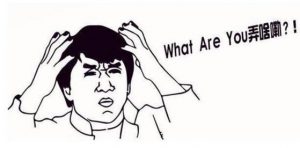







![表情[xieyanxiao]-StarFox Studio](http://starfox.cn/wp-content/themes/zibll/img/smilies/xieyanxiao.gif) 想玩去皮/伊布
想玩去皮/伊布![表情[piezui]-StarFox Studio](http://starfox.cn/wp-content/themes/zibll/img/smilies/piezui.gif) 失效了大佬
失效了大佬
暂无评论内容